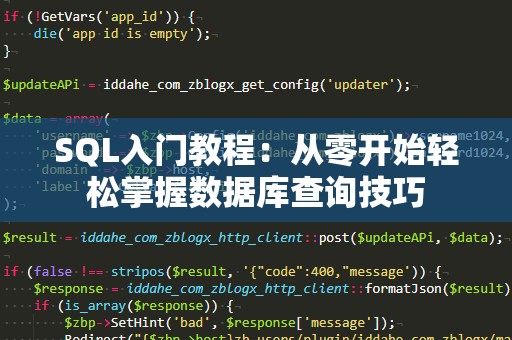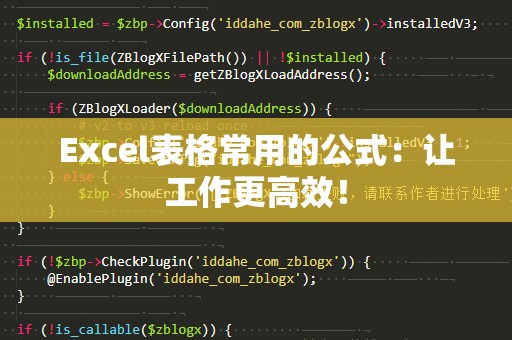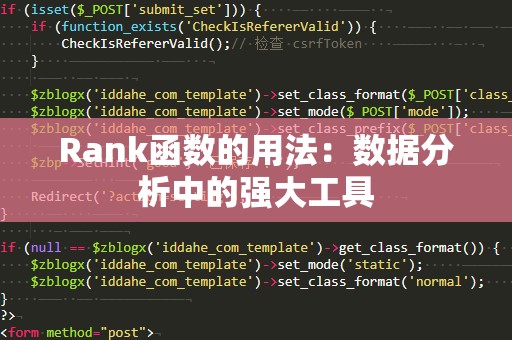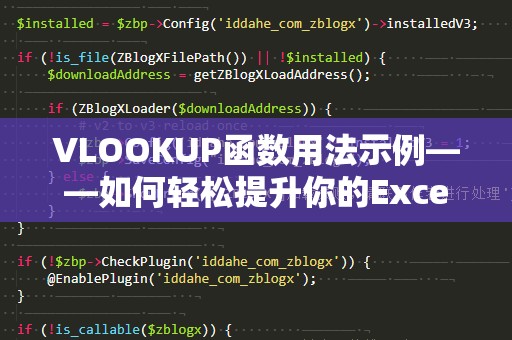随着现代社会信息化的加速发展,越来越多的工作都依赖于数据处理,尤其是Excel,成为了许多人日常工作中必不可少的工具。而在Excel中,VLOOKUP函数无疑是最常用、最强大的查找工具之一。无论是在公司财务管理、销售分析,还是在日常的数据整理中,VLOOKUP函数都能够高效地帮你完成繁琐的查找任务。
什么是VLOOKUP函数?
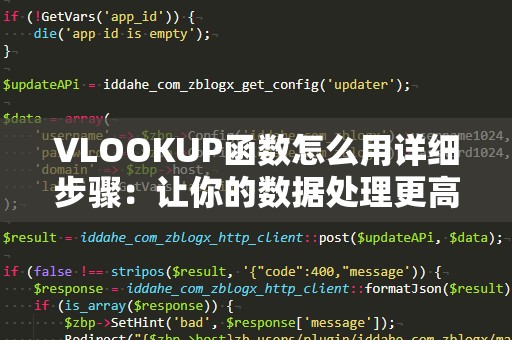
VLOOKUP函数全称为“VerticalLookup”,意思是“垂直查找”。它的基本作用是:在表格的第一列中查找某个值,并返回查找值所在行中的指定列的值。通过VLOOKUP,你可以在大数据表中快速定位某个信息,并且可以灵活地提取你需要的其他相关数据。
VLOOKUP函数的语法结构
VLOOKUP函数的基本语法如下:
VLOOKUP(查找值,数据表格,列号,[是否精确匹配])
查找值:你要查找的值,可以是数字、文本、或是一个单元格引用。
数据表格:包含查找值的整个数据区域,查找值应该位于这一区域的第一列。
列号:返回值所在的列的列号,注意,列号是从1开始计数的。
[是否精确匹配]:这个参数是可选的。如果选择TRUE或省略该参数,Excel将查找最接近的值(近似匹配);如果选择FALSE,Excel将进行精确匹配,只有完全匹配的值才会被返回。
通过这个语法结构,你可以非常灵活地在一个表格中查找信息并提取相关数据。
VLOOKUP函数的应用场景
VLOOKUP函数在工作中应用非常广泛,举个例子,假设你有一张员工信息表格,里面有员工的工号、姓名、部门、薪资等信息,如果你想根据工号查找员工的姓名和薪资,VLOOKUP函数就是你最好的选择。
VLOOKUP还可以帮助你在多个表格之间进行数据比对。当你有两个表格需要对比,VLOOKUP可以帮助你在一个表格中查找数据,并将其与另一个表格中的信息进行比对,从而快速发现数据的异同。
如何使用VLOOKUP函数?
我们通过一个具体的案例,来展示VLOOKUP函数的使用。
假设你有以下员工信息表格:
|工号|姓名|部门|薪资|
|------|-------|--------|--------|
|1001|张三|财务部|8000元|
|1002|李四|人事部|7500元|
|1003|王五|技术部|9500元|
|1004|赵六|销售部|7000元|
现在你需要根据员工的工号来查找员工的姓名和薪资。
查找员工姓名:
在B1单元格输入工号,比如输入1002,想要查找李四的姓名。你可以在C1单元格中输入以下公式:
=VLOOKUP(B1,A2:D5,2,FALSE)
公式解释:
B1是查找值,即工号1002。
A2:D5是数据表格,即包含员工信息的区域。
2是列号,表示姓名所在的第二列。
FALSE表示精确匹配,只有工号完全匹配时才会返回姓名。
这样,你就可以通过输入不同的工号,快速找到对应的姓名。
查找员工薪资:
同样地,如果你想查找员工的薪资,可以在D1单元格中输入以下公式:
=VLOOKUP(B1,A2:D5,4,FALSE)
公式解释:
B1仍然是工号。
A2:D5是数据区域。
4是列号,表示薪资在第4列。
FALSE表示精确匹配。
通过这样的操作,你就能在Excel中迅速查找出指定员工的薪资信息。
常见问题及解决方法
在使用VLOOKUP函数时,可能会遇到一些常见问题,下面是几种常见的错误和解决方法:
#N/A错误:这个错误通常表示你输入的查找值在第一列中找不到。检查查找值是否准确,确保数据格式一致。
#REF!错误:当列号超出了数据区域的范围时,就会出现这个错误。确保列号不超过数据表格的实际列数。
返回值错误:如果返回的值不是你预期的,可能是由于列号选择错误,重新检查列号是否正确。
通过以上步骤和技巧,你就能够熟练地使用VLOOKUP函数,轻松完成数据查找任务。
VLOOKUP函数的强大功能不仅仅在于它能够快速查找数据,还可以通过巧妙的组合和运用,解决一些更复杂的业务需求。我们将进一步探索VLOOKUP函数的一些进阶用法,帮助你提升Excel操作效率。
进阶应用:结合IF函数实现多条件查找
在实际工作中,我们常常需要根据多个条件来查找数据。此时,单独使用VLOOKUP函数可能无法满足需求,但是通过与IF函数结合,可以实现更复杂的查找逻辑。
假设你有一张包含员工工号、部门和薪资的表格,现在你需要根据工号和部门来查找薪资。这个时候,VLOOKUP单独使用就无法满足多条件查找的需求。你可以通过结合IF和VLOOKUP函数来完成这个任务。
公式如下:
=VLOOKUP(B1,IF(C2="财务部",A2:D5,"错误"),4,FALSE)
在这个公式中,IF函数根据部门条件进行筛选,只有当部门是“财务部”时,VLOOKUP才会进行查找。通过这种方式,你就可以根据多个条件精确地获取数据。
进阶应用:使用通配符进行模糊查找
有时候,查找的值可能并不是一个精确匹配,而是包含某些特定字符的部分匹配。在这种情况下,你可以利用VLOOKUP函数的通配符功能来进行模糊查找。
例如,你想根据员工姓名查找薪资,但你只记得部分姓名,可以使用“*”通配符来实现模糊查找。公式如下:
=VLOOKUP("*张*",A2:D5,4,FALSE)
这个公式会查找姓名中包含“张”的所有员工,并返回对应的薪资。
VLOOKUP的限制与替代方案:使用INDEX-MATCH
虽然VLOOKUP函数功能强大,但它也有一些限制。例如,VLOOKUP只能查找数据区域的第一列,且只能向右查找。如果你需要向左查找或需要更灵活的查找方式,VLOOKUP就显得有些捉襟见肘了。
此时,你可以考虑使用INDEX和MATCH函数的组合来代替VLOOKUP函数。INDEX和MATCH函数结合使用,可以让你实现更多灵活的查找需求。
=INDEX(D2:D5,MATCH(B1,A2:A5,0))
其中,MATCH函数用来查找工号在A列中的位置,INDEX函数则根据该位置返回对应的薪资数据。通过这种方式,你不仅能够向左查找,还能处理更复杂的查找逻辑。
总结:VLOOKUP函数是Excel中不可或缺的强大工具
通过本文的介绍,你已经掌握了VLOOKUP函数的基本用法和一些进阶技巧。无论是简单的单列查找,还是更复杂的多条件查找,VLOOKUP函数都能帮你高效地处理大量数据。掌握这些技巧后,你将在工作中事半功倍,节省更多时间。